DevExpress Universal Subscription拥有.NET开发需要的所有平台控件,包含600多个UI控件、报表平台、DevExpress Dashboard eXpressApp 框架、适用于 Visual Studio的CodeRush等一系列辅助工具。
有时候,基于对一些年份、月份的统计,需要集成多个数值指标进行分析,因此就需要把多种数据放到一个图形里面展现,也成为多重坐标轴,多重坐标轴可以是多个X轴,也可以是Y轴,它们的处理方式类似。本文通过一个例子对这个方面进行介绍,希望给大家有一个很好的参考。
首先我们先来看一个图形例子,我们可以从里面图形的右边看到有多个Y轴,一个Y轴代表一个指标分析,X轴为月份。
上图是采用了DevExpress的ChartControl图表控件来实现的,这个控件提供了SecondaryAxisY对象来处理多重坐标的问题。
一、准备数据并绑定
首先,,拖动ChartControl控件到Form界面上,然后设计好布局。
下面为了测试准备了几项数据,绑定在下面列表GridControl对象里面,然后把数据绑定到图表对象里面,如下代码。具体处理的时候,我们从数据库获取对应指标的数据即可实现动态绑定。
/// <summary>
/// 准备数据内容
/// </summary>
/// <returns></returns>
private DataTable CreateData()
{
DataTable dt = new DataTable();
dt.Columns.Add(new DataColumn("类型"));
dt.Columns.Add(new DataColumn("2005-1月", typeof(decimal)));
dt.Columns.Add(new DataColumn("2005-2月", typeof(decimal)));
dt.Columns.Add(new DataColumn("2005-3月", typeof(decimal)));
dt.Columns.Add(new DataColumn("2005-4月", typeof(decimal)));
dt.Columns.Add(new DataColumn("2005-5月", typeof(decimal)));
dt.Columns.Add(new DataColumn("2005-6月", typeof(decimal)));
dt.Rows.Add(new object[] { "员工人数", 437, 437, 414, 397, 387, 378 });
dt.Rows.Add(new object[] { "人均月薪", 3964, 3961, 3979, 3974, 3967, 3972 });
dt.Rows.Add(new object[] { "成本TEU", 3104, 1339, 3595.8, 3154.5, 2499.8, 3026 });
dt.Rows.Add(new object[] { "人均生产率", 7.1, 3.06, 8.69, 7.95, 6.46, 8.01 });
dt.Rows.Add(new object[] { "占2005年3月人数比例", 1.06, 1.06, 1, 0.96, 0.93, 0.91 });
return dt;
}
private void Form1_Load(object sender, EventArgs e)
{
DataTable dt = CreateData();
this.gridControl1.DataSource = dt;
CreateChart(dt);
}
二、创建图表图形
private void CreateChart(DataTable dt)
{
#region Series
//创建几个图形的对象
Series series1 = CreateSeries("员工人数", ViewType.Line, dt, 0);
Series series2 = CreateSeries("人均月薪", ViewType.Line, dt, 1);
Series series3 = CreateSeries("成本TEU", ViewType.Line, dt, 2);
Series series4 = CreateSeries("人均生产率", ViewType.Line, dt, 3);
Series series5 = CreateSeries("占2005年3月人数比例", ViewType.Line, dt, 4);
#endregion
List<Series> list = new List<Series>() { series1, series2, series3, series4, series5 };
chartControl1.Series.AddRange(list.ToArray());
chartControl1.Legend.Visible = false;
chartControl1.SeriesTemplate.LabelsVisibility = DefaultBoolean.True;
for (int i = 0; i < list.Count; i++)
{
list[i].View.Color = colorList[i];
CreateAxisY(list[i]);
}
}
为了简化代码,并方便处理,上面代码中提取了两个函数进行了独立处理。
CreateSeries用于创建一个典型的图形,如一条曲线。CreateAxisY用来创建一个多重坐标轴。
CreateSeries用于创建一个典型的图形的源码如下所示。值得注意的是series.ArgumentScaleType = ScaleType.Qualitative;这句代码必须设置,否则默认会把“2005年1月”内容转换为日期类型,显示不恰当的内容。
/// <summary>
/// 根据数据创建一个图形展现
/// </summary>
/// <param name="caption">图形标题</param>
/// <param name="viewType">图形类型</param>
/// <param name="dt">数据DataTable</param>
/// <param name="rowIndex">图形数据的行序号</param>
/// <returns></returns>
private Series CreateSeries(string caption, ViewType viewType, DataTable dt, int rowIndex)
{
Series series = new Series(caption, viewType);
for (int i = 1; i < dt.Columns.Count; i++)
{
string argument = dt.Columns[i].ColumnName;//参数名称
decimal value = (decimal)dt.Rows[rowIndex][i];//参数值
series.Points.Add(new SeriesPoint(argument, value));
}
//必须设置ArgumentScaleType的类型,否则显示会转换为日期格式,导致不是希望的格式显示
//也就是说,显示字符串的参数,必须设置类型为ScaleType.Qualitative
series.ArgumentScaleType = ScaleType.Qualitative;
series.LabelsVisibility = DevExpress.Utils.DefaultBoolean.True;//显示标注标签
return series;
}
CreateAxisY用来创建一个多重坐标轴的代码如下所示,注意这里多重坐标,使用了和Series一直的View.Color颜色,这样方便区分。
/// <summary>
/// 创建图表的第二坐标系
/// </summary>
/// <param name="series">Series对象</param>
/// <returns></returns>
private SecondaryAxisY CreateAxisY(Series series)
{
SecondaryAxisY myAxis = new SecondaryAxisY(series.Name);
((XYDiagram)chartControl1.Diagram).SecondaryAxesY.Add(myAxis);
((LineSeriesView)series.View).AxisY = myAxis;
myAxis.Title.Text = series.Name;
myAxis.Title.Alignment = StringAlignment.Far; //顶部对齐
myAxis.Title.Visible = true; //显示标题
myAxis.Title.Font = new Font("宋体", 9.0f);
Color color = series.View.Color;//设置坐标的颜色和图表线条颜色一致
myAxis.Title.TextColor = color;
myAxis.Label.TextColor = color;
myAxis.Color = color;
return myAxis;
}
三、Web界面的展现和代码处理
本来以为在Web上,使用DevExpress控件实现上图的图表很麻烦,没想到它们的对象关系及属性完全一样,复制代码就基本解决问题了,界面代码变化一点点而已。
<%@ Page Language="C#" AutoEventWireup="true" CodeBehind="Default.aspx.cs" Inherits="WebLineStatisticChart.Default" %>
<!DOCTYPE html PUBLIC "-//W3C//DTD XHTML 1.0 Transitional//EN" "http://www.w3.org/TR/xhtml1/DTD/xhtml1-transitional.dtd">
<html xmlns="http://www.w3.org/1999/xhtml">
<head runat="server">
<title></title>
</head>
<body>
<form id="form1" runat="server">
<p><h3 align="center" style="text-align: left">D线产量、薪酬、人员、生成率趋势图</h3></p>
<dx:WebChartControl ID="chartControl1" runat="server" Height="452px"
Width="1013px">
</dx:WebChartControl>
<div>
</div>
<br />
<dx:ASPxGridView ID="ASPxGridView1" runat="server" Theme="Aqua">
<SettingsPager Visible="False">
</SettingsPager>
</dx:ASPxGridView>
</form>
</body>
</html>
后台代码,除了绑定数据的代码略有不同外,其他完全一致。
public partial class Default : System.Web.UI.Page
{
protected void Page_Load(object sender, EventArgs e)
{
if (!this.IsPostBack)
{
//D线产量、薪酬、人员、生成率趋势图
DataTable dt = CreateData();
//绑定数据源到表格里面
this.ASPxGridView1.DataSource = dt;
this.ASPxGridView1.DataBind();
CreateChart(dt);
}
}
.............
Web上图表的效果如下所示,鼠标放到图形节点上,还有动态提示,很友好。
四、图表的打印
ChartControl提供了很好的打印功能,使用代码很简单。
private void btnPrint_Click(object sender, EventArgs e)
{
this.chartControl1.ShowPrintPreview(DevExpress.XtraCharts.Printing.PrintSizeMode.Zoom);
}
得到的效果如下所示,基本上能够满足要求了,当然复杂的定制打印需要另外的处理代码了。
打印也可以使用下面的代码,效果差不多,但是定制性比较强一点。
private void btnPrint_Click(object sender, EventArgs e)
{
//this.chartControl1.ShowPrintPreview(DevExpress.XtraCharts.Printing.PrintSizeMode.Zoom);
DevExpress.XtraPrintingLinks.CompositeLink compositeLink = new DevExpress.XtraPrintingLinks.CompositeLink();
DevExpress.XtraPrinting.PrintingSystem ps = new DevExpress.XtraPrinting.PrintingSystem();
compositeLink.PrintingSystem = ps;
compositeLink.Landscape = true;
compositeLink.PaperKind = System.Drawing.Printing.PaperKind.A4;
DevExpress.XtraPrinting.PrintableComponentLink link = new DevExpress.XtraPrinting.PrintableComponentLink(ps);
ps.PageSettings.Landscape = true;
link.Component = this.chartControl1;
compositeLink.Links.Add(link);
link.CreateDocument(); //建立文档
ps.PreviewFormEx.Show();//进行预览
}
本文转载自博客园-伍华聪
上DevExpress中文网,获取第一手最新产品资讯!
DevExpress技术交流群3:700924826 欢迎一起进群讨论
标签:
本站文章除注明转载外,均为本站原创或翻译。欢迎任何形式的转载,但请务必注明出处、不得修改原文相关链接,如果存在内容上的异议请邮件反馈至chenjj@evget.com
文章转载自:博客园

 首页
首页 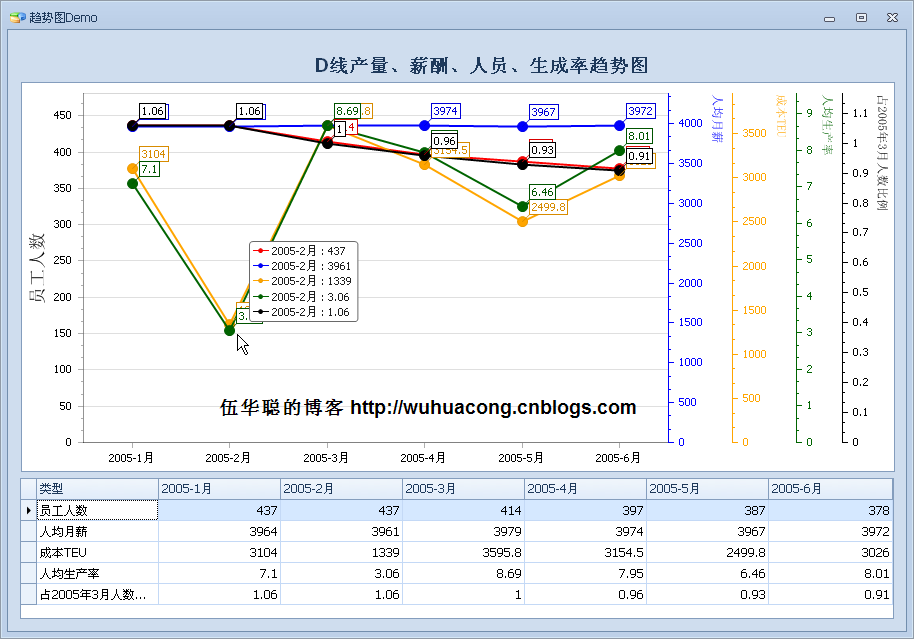
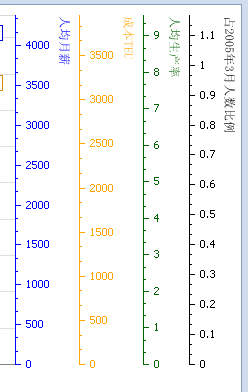
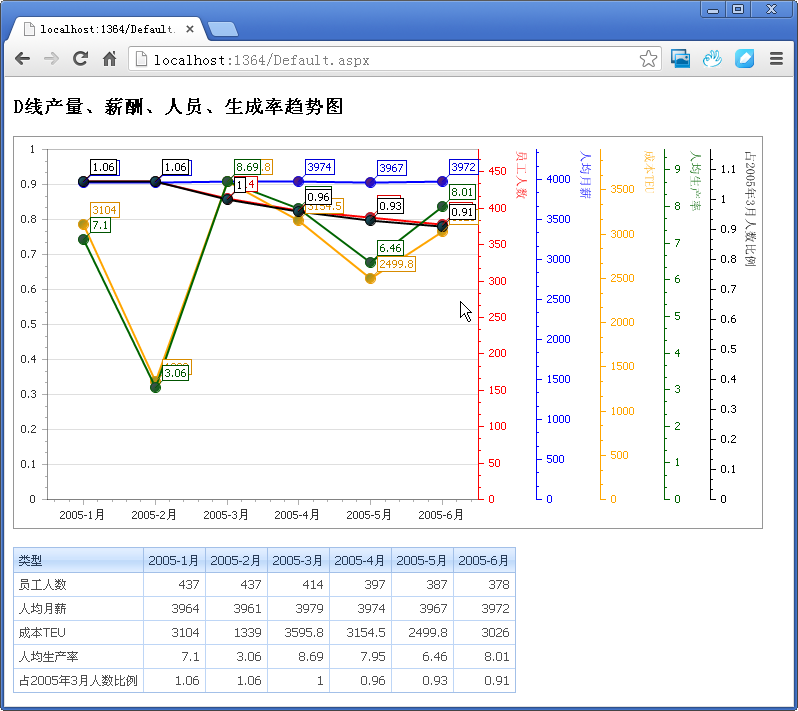
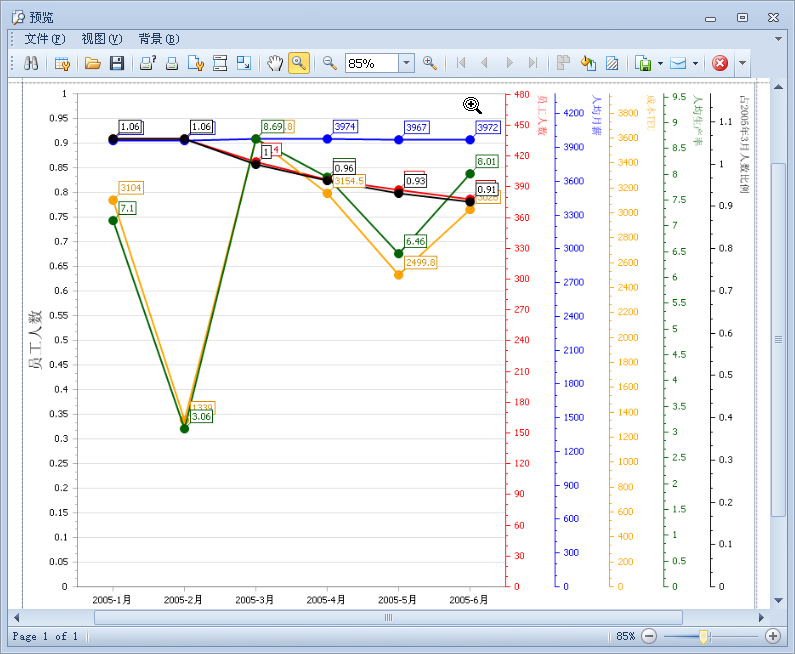

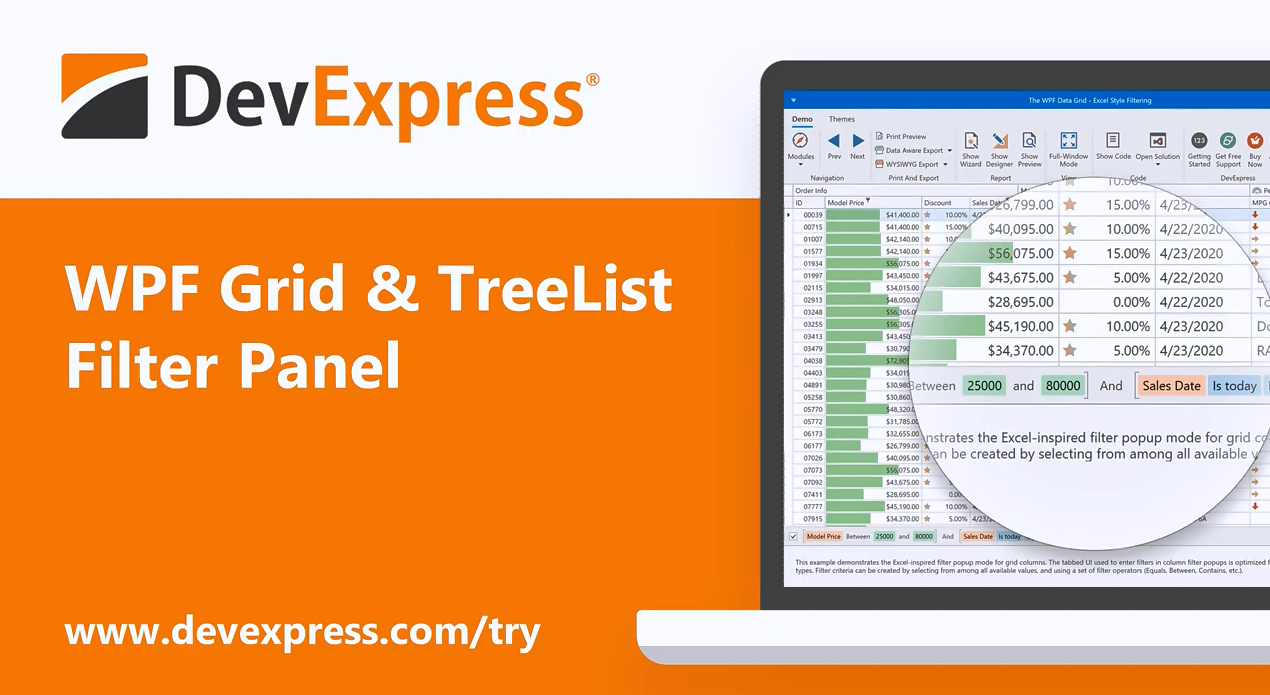
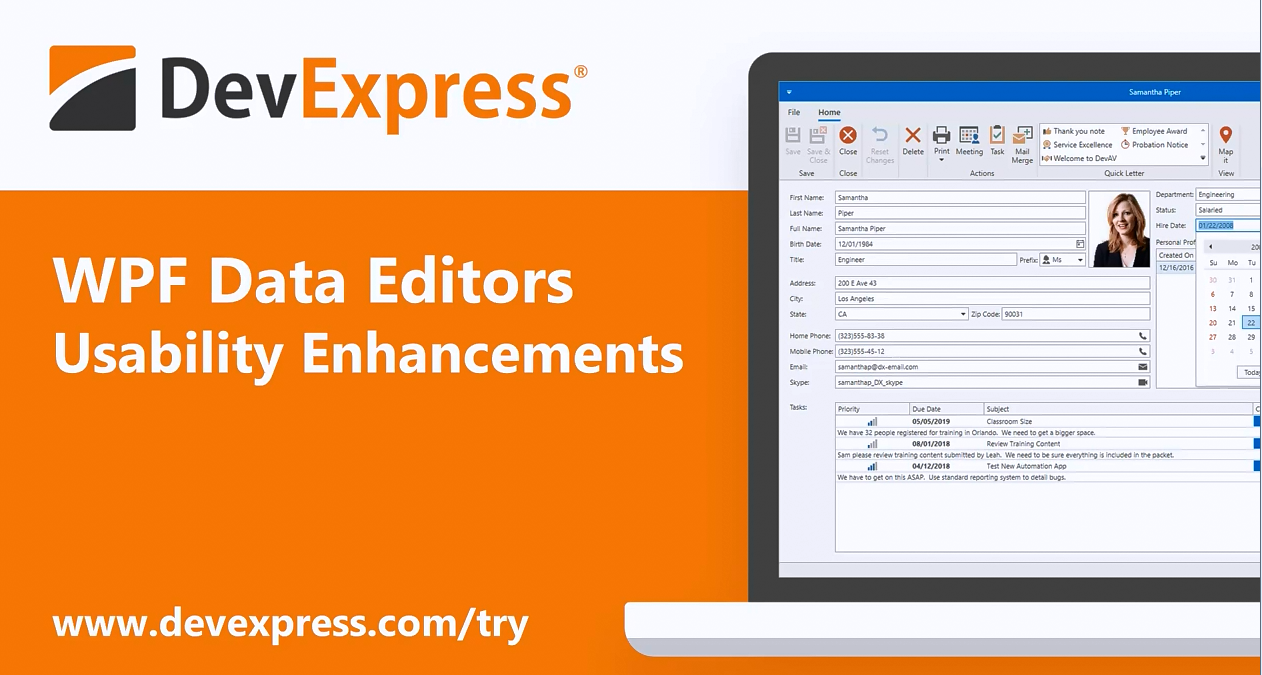
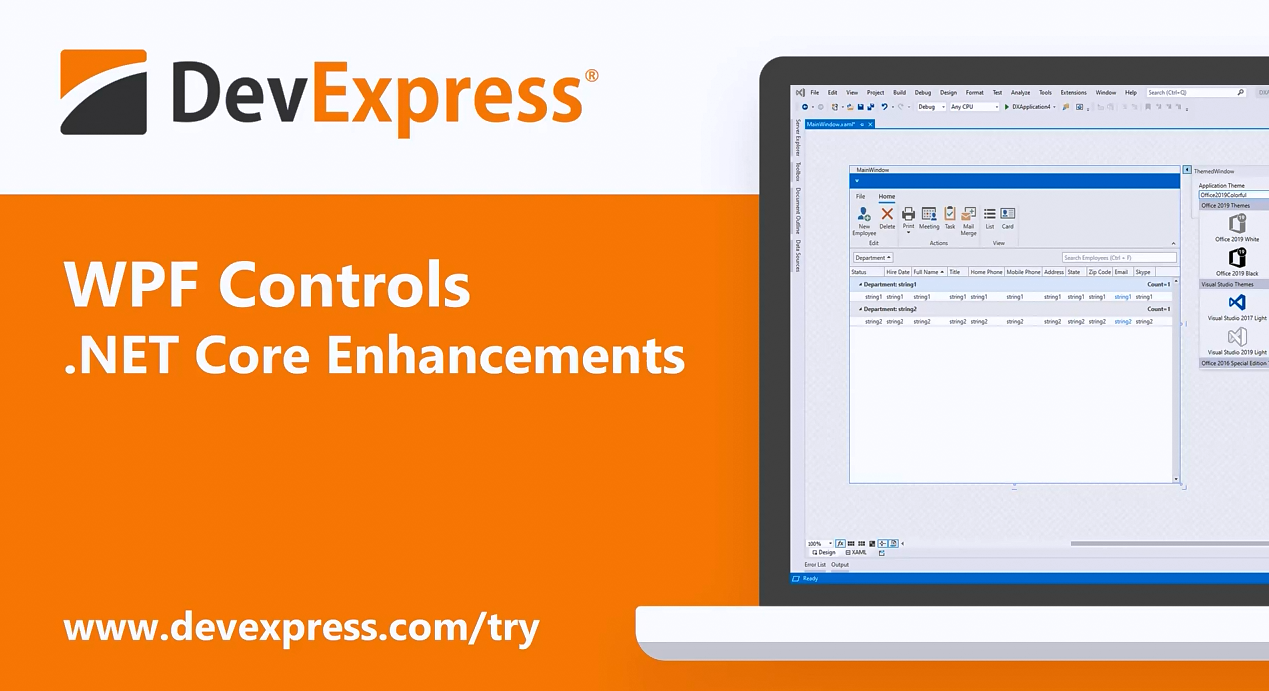
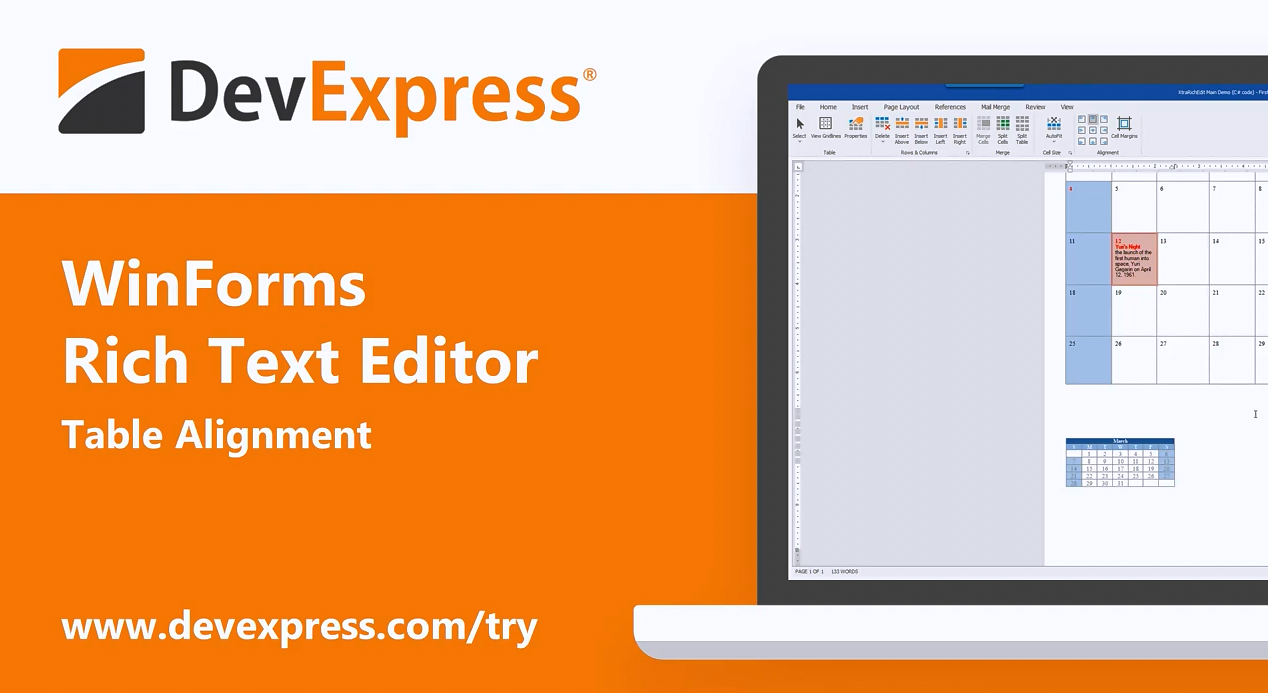
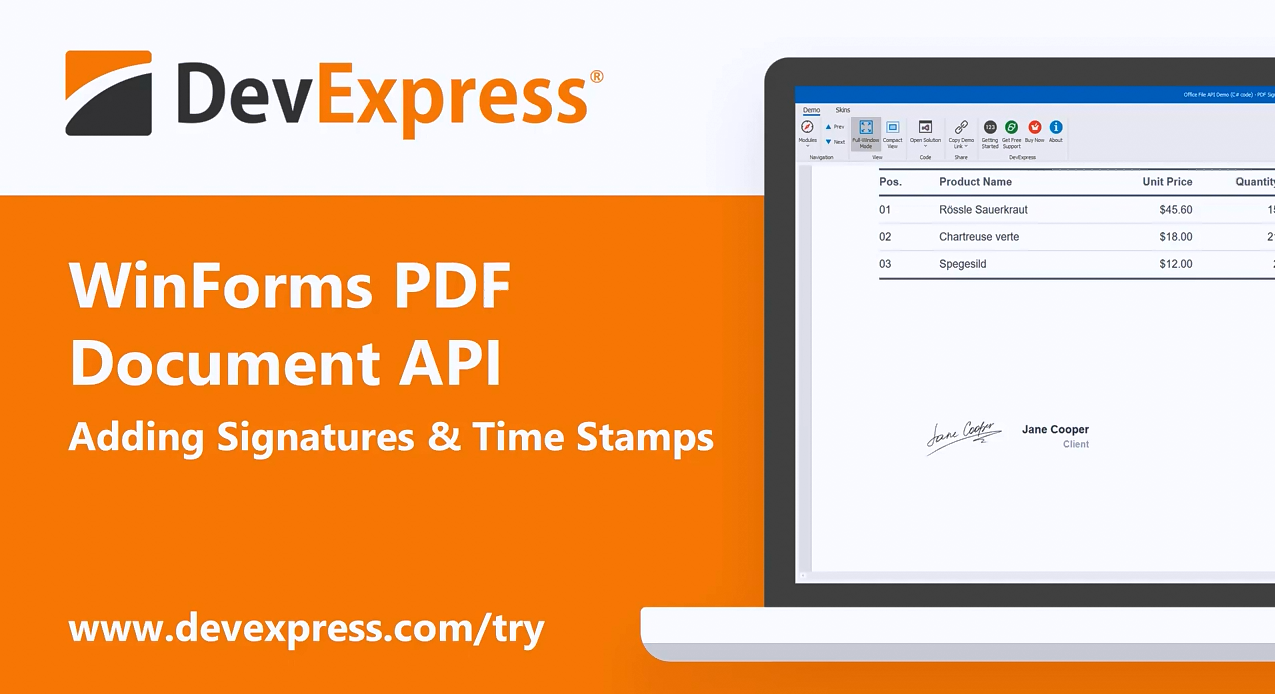
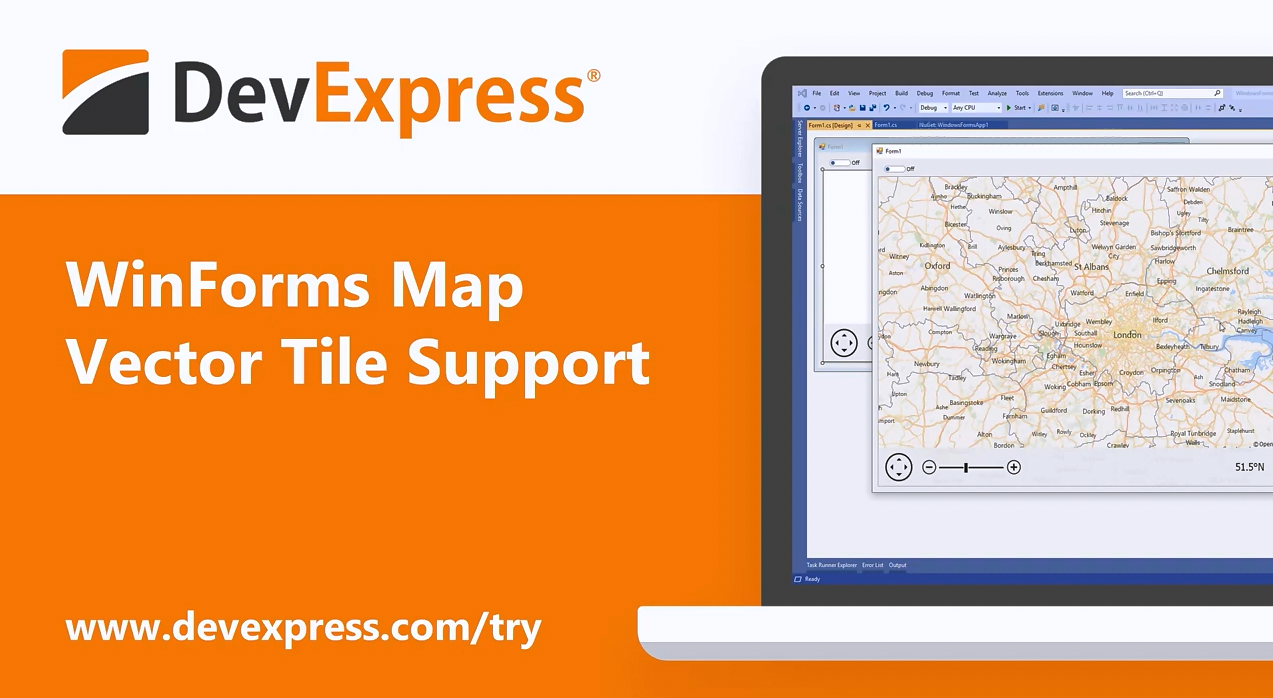







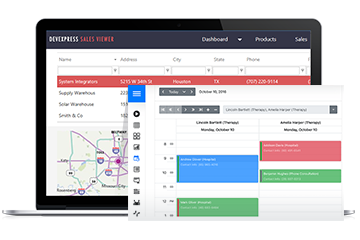
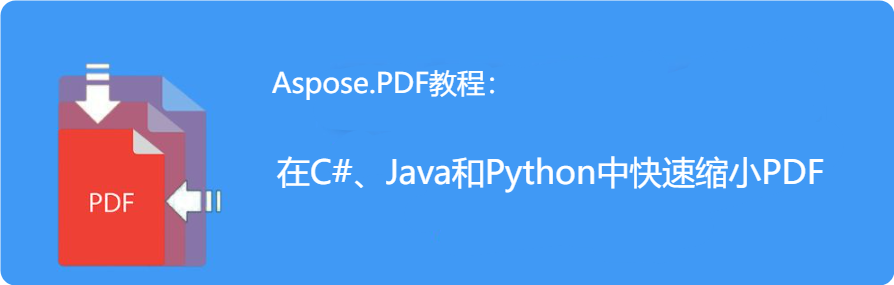

 10次
10次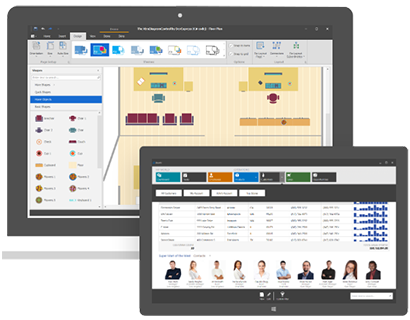
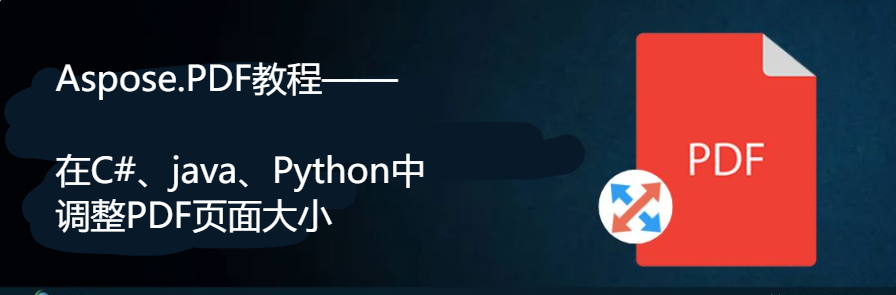
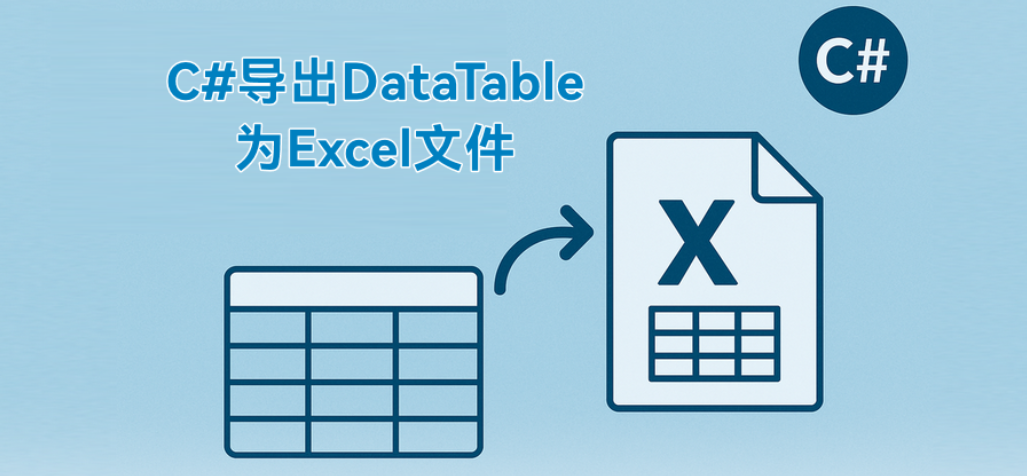
 相关产品
相关产品 最新文章
最新文章 
 相关文章
相关文章 

 在线咨询
在线咨询




 渝公网安备
50010702500608号
渝公网安备
50010702500608号

 客服热线
客服热线